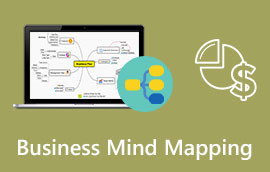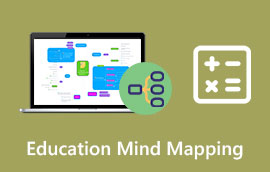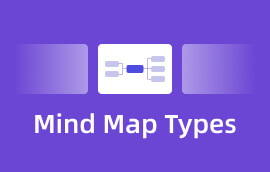Skapa tankekartor med Copilot och AI-drivna verktyg
Människor är naturligt kreativa tänkare. Oväntade kopplingar mellan idéer, minnen och uppfattningar formas kontinuerligt i våra sinnen, vilket ger näring åt kreativa utbrott och nya sätt att tänka. Även om AI fortfarande utvecklas i snabb takt, kan den inte ersätta en sak: den intensivt intima upplevelsen av mänskligt skapande. I linje med det är Copilot ytterligare ett verktyg som har kreativa idéer och koncept. Frågan är nu om det är kapabelt att skapa en tankekarta?
Svaret är ja, skapa en tankekarta med Copilot är möjligt, och några verktyg och sätt gör det möjligt. I den här artikeln kommer vi att utforska fantastiska verktyg som kan hjälpa oss att uppnå detta. Dessutom kommer du också att upptäcka ett fantastiskt verktyg som kan ge dig fantastiska funktioner för att skapa tankekartor. Låt oss utforska allt i den här artikeln. Läs nu!

- Del 1. Hur man skapar en tankekarta med Copilot?
- Del 2. Anpassa mindmap fritt med MindOnMap
- Del 3. Vanliga frågor om att skapa en tankekarta med Copilot
Del 1. Vad är den katolska religionen
Låt oss nu gå vidare och lära oss hur man skapar en mindmap med Copilot. En begränsning med Copilot är dock att den inte kan skapa en mindmap självständigt. Det är därför vi behöver ett verktyg som integrerar med det och möjliggör processen. I linje med det behöver du inte hitta verktyg på egen hand, eftersom vi är här för att erbjuda dig två verktyg som du kan använda. Vänligen kolla in dem nedan.
Xmind
Utöver att bara skriva hjälper Xmind Copilot till med videoproduktion, akademisk rapportering, mötesprotokoll, vecko- och månadsrapporter, brainstorming, evenemangsplanering och mycket mer. Genom att uppmuntra och förbättra alla aspekter av produktivitet och tänkande vidgar Xmind Copilot dina vyer när det gäller originalitet och effektivitet, vilket gör att du kan skapa alla typer av mindmaps. Om du är intresserad av att se... tankekartor exempelklicka på hyperlänken nu.
Utan vidare ado, här är processen för att använda Xmind AI för att skapa tankekartor från Copilot.
Ange din ÄmneXmind Copilot genererar automatiskt en tankekarta med tillhörande idéer kring ditt huvudkoncept när du skriver in den.
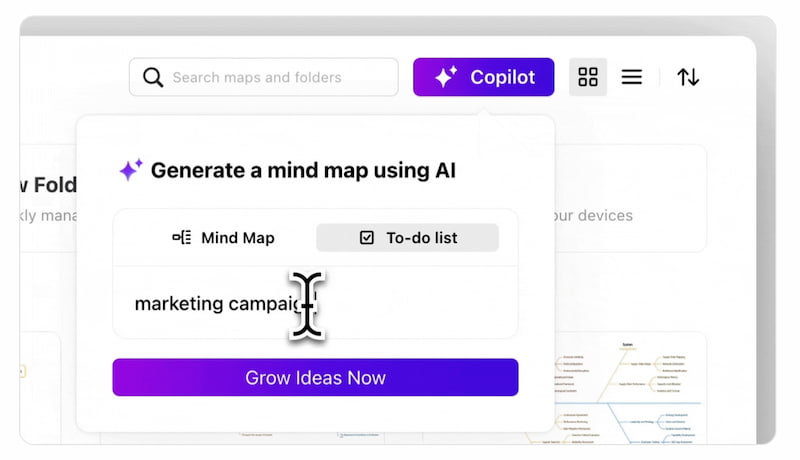
Lägg till fler idéer med Copilot. För att automatiskt lägga till nya grenar och idéer på din karta, klicka på Copilot knapp.
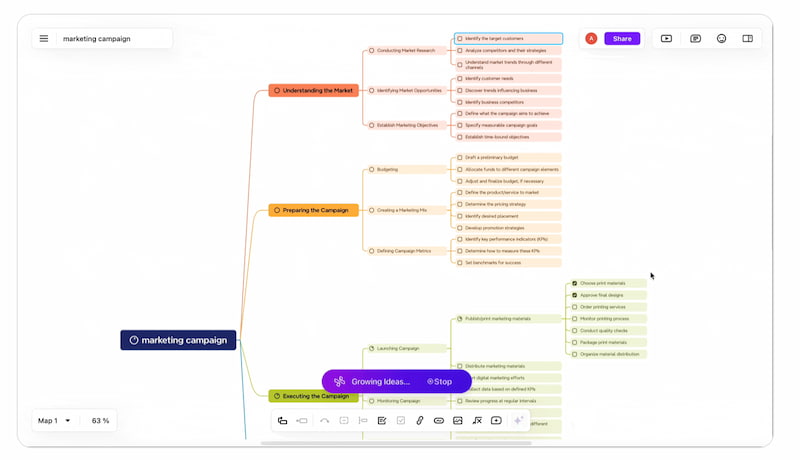
Ändra och AnpassaFör att anpassa din tankekarta efter dina önskemål, justera grenarna, färgerna eller layouten.
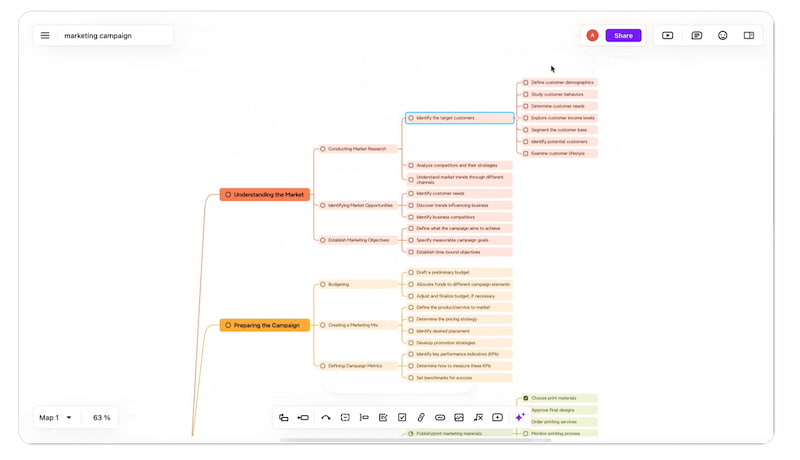
Spara och distribuera. Välj Dela med sig, skicka kartan via e-post eller publicera kartan och kopiera URL:en för att distribuera.
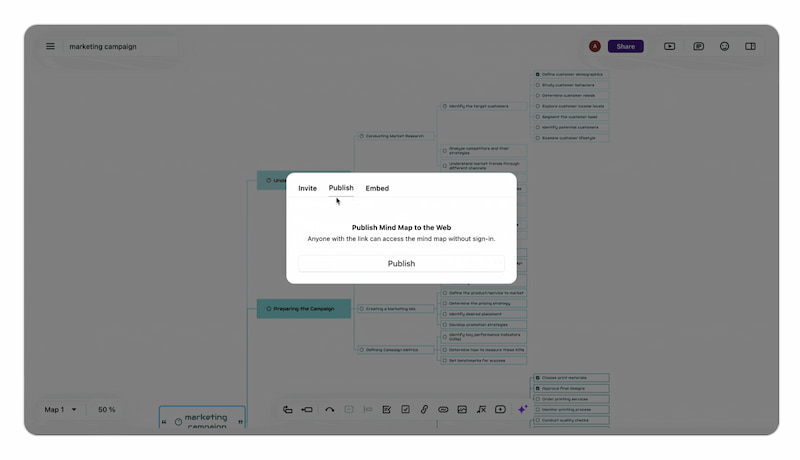
För att dela din tankekarta med andra kan du exportera den som PDF, PNG eller ett annat format.
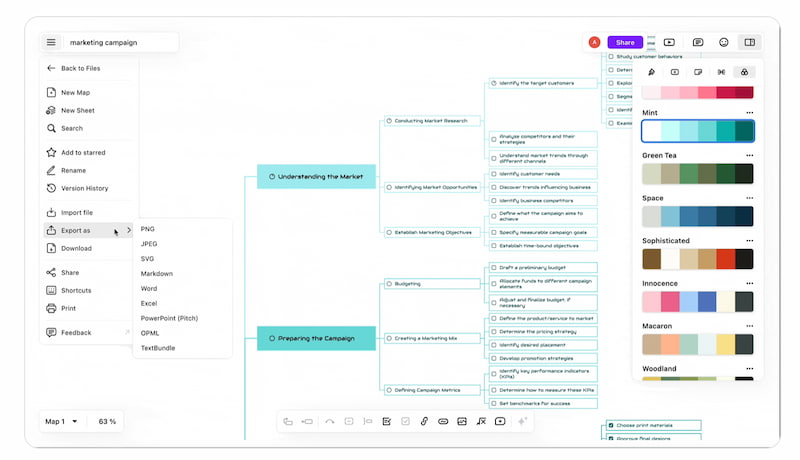
Vi kan se ovan att Xmind AI skapade layouten, medan Copilot lägger till alla detaljer som behövs. För det är integrationen av Xmind med Copilot effektiv och kan hjälpa dig att skapa mindmaps. Men om du vill ha fler alternativ, se det andra verktyget nedan.
Tankekarta AI
Det andra verktyget hjälper dig definitivt att använda en mängd olika inmatningsformat, inklusive text, PDF-filer, foton, ljud- och videofiler, för dina mindmaps. MindMap AI låter dig skapa komplexa mindmaps. Det här verktyget har en interaktiv brainstorming-komponent som hjälper till att utveckla idéer, ställa insiktsfulla frågor och erbjuda förslag i realtid. Dessutom håller AI Copilot reda på varje mindmaps diskussionshistorik, vilket gör det möjligt för användare att övervaka sin idéprocess och granska tidigare brainstorming-sessioner.
Att samla och kombinera idéer från olika källor till ett sammanhängande ramverk förenklas av plattformens kapacitet för inmatning i flera format. Genom att lägga till, ta bort eller modifiera noder kan användare enkelt anpassa och personifiera AI-genererade tankekartor, vilket säkerställer en unik representation av deras koncept. Låt oss nu se hur man använder det nedan:
Gå till webbplatsen för Mind Map AI. Lägg till önskat ämne i gränssnittet.
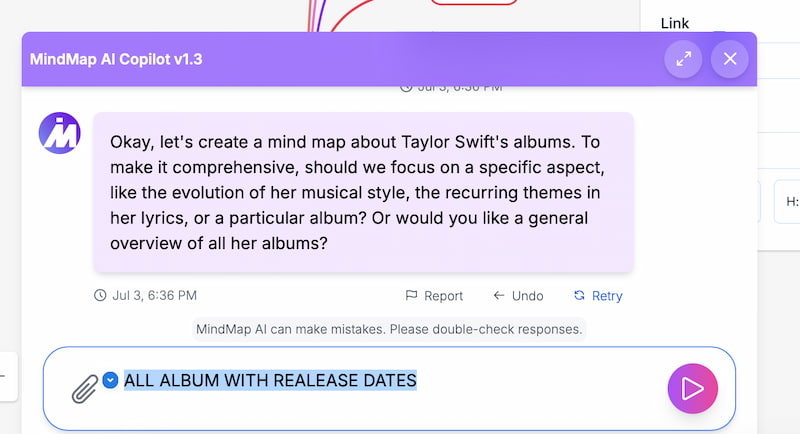
Nu kan du se kartan i gränssnittet. Dubbelkolla om informationen är korrekt.
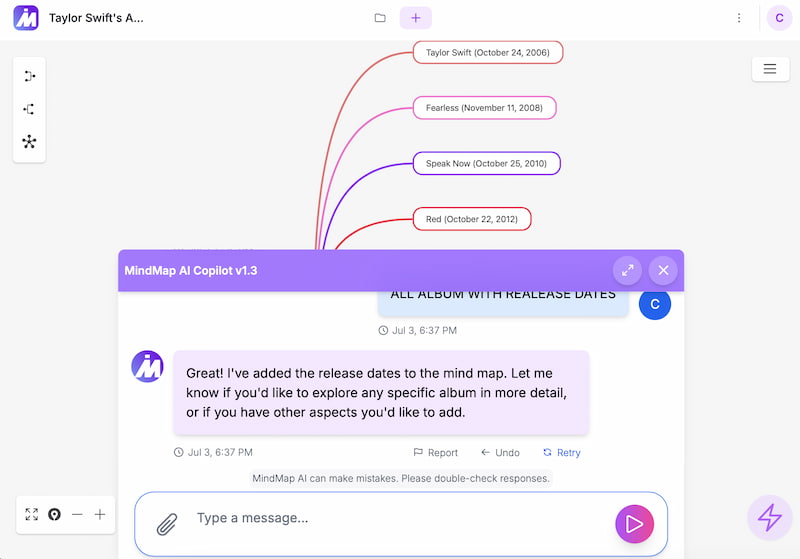
Anpassa kartan du just skapat och spara den i önskat format.
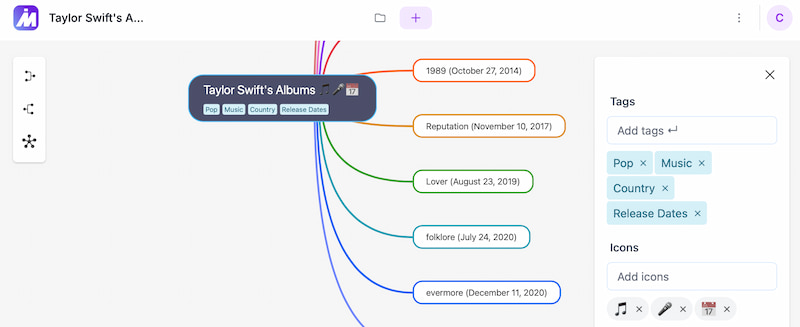
Mind Map AI-verktyget är något likt Xmind och erbjuder nästan samma funktioner och möjligheter. Men det viktiga är att båda verktygen är effektiva och kan hjälpa dig att skapa mindmaps med Copilot.
Del 2. Anpassa mindmap fritt med MindOnMap
Vi ser två fantastiska verktyg ovan som kan hjälpa dig att skapa en mindmap-utdata med Copilot-integration. Vi ser att det är enklare att göra det, men det begränsar vår förmåga att utnyttja vår kreativa frihet något. Därför är det ett måste att ha ett verktyg som låter dig använda din kreativitet. Om du verkligen vill ha ett sådant verktyg har vi något för dig.
MindOnMap är det perfekta verktyget för att snabbt skapa mindmaps, samtidigt som du behåller full kontroll över deras design. Det här verktyget erbjuder ett brett utbud av verktyg som hjälper dig att släppa lös din kreativitet med den karta du behöver. Ta en titt på hur vi kan göra det nedan:
Ladda ner MindOnMap gratis när du besöker deras officiella webbplats.
Säker nedladdning
Säker nedladdning
Börja med att klicka på Ny knappen. Detta ger åtkomst till Flödesschema funktion, som hjälper dig att skapa tankekartor med enkelthet och full kontroll.
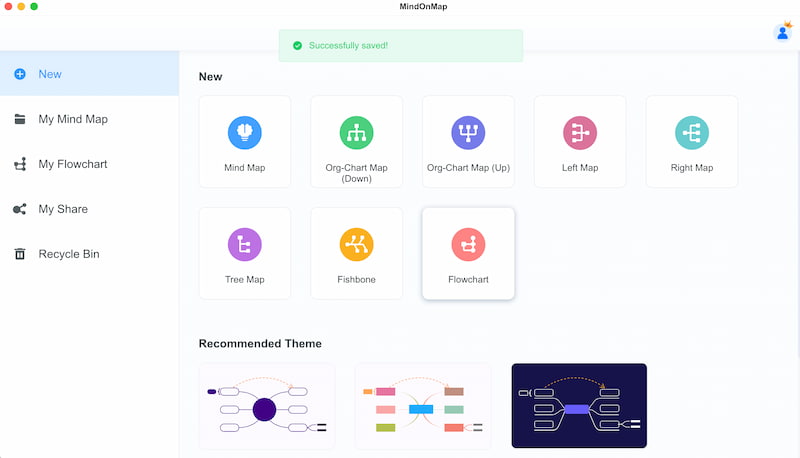
Du kan nu lägga till Former och börja lägga grunden för din karta. Designa den som du vill se den.
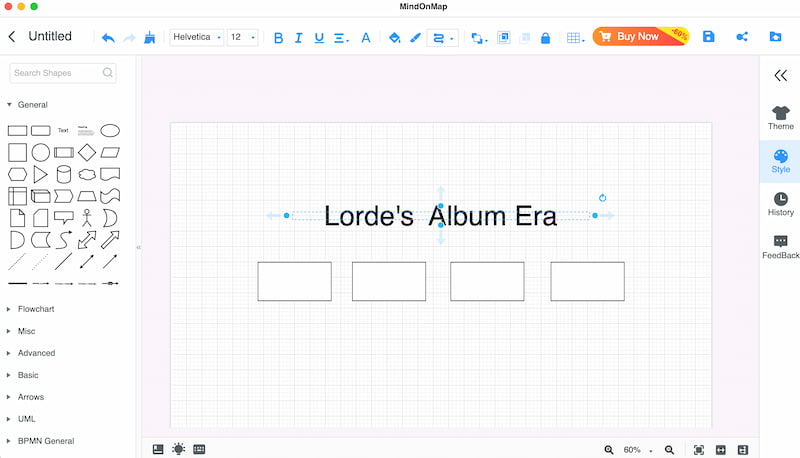
Använd nu Text funktioner för att lägga till detaljer om ett visst ämne du vill presentera.
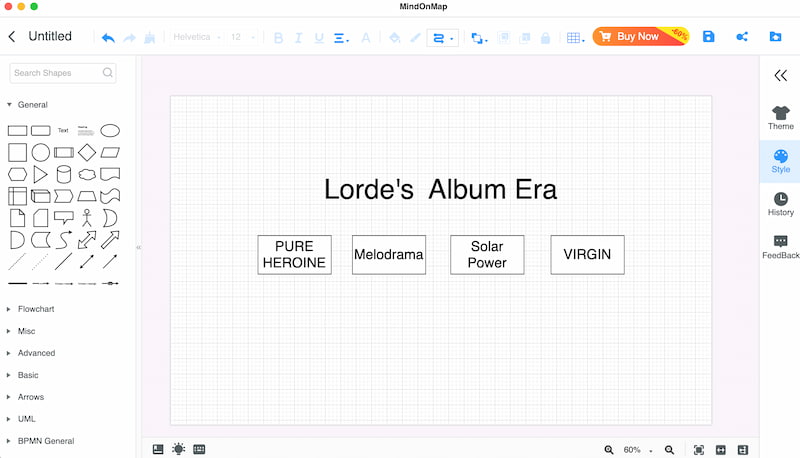
Skapa slutligen helhetsintrycket genom att välja Tema av din karta. Klicka sedan på Exportera -knappen och välj önskat format.
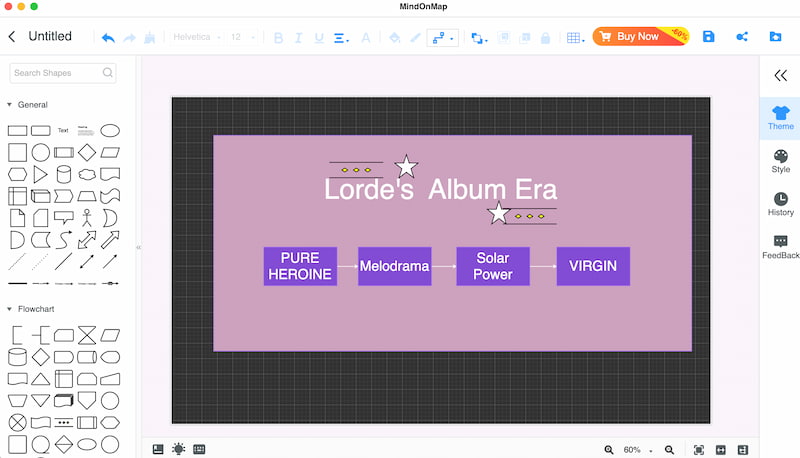
MindOnMap-verktyget är utmärkt för att skapa mindmaps utifrån dina behov. Vi kan se att verktyget är väldigt enkelt att använda. Dessutom ger verktyget dig full kontroll över den design du behöver.
Del 3. Vanliga frågor om att skapa tankekartor med Copilot
Vad är Microsoft Copilot?
En AI-driven assistent som heter Microsoft Copilot har integrerats i Word, Excel, OneNote och andra Microsoft 365-produkter för att hjälpa användare med produktivitet, organisering och innehållsskapande.
Har Copilot inbyggt stöd för visuell mindmapping?
Nej. Det finns ingen inbyggd visuell mindmapping tillgänglig i Copilot. Å andra sidan kan det hjälpa till med konceptorganisation och export av innehåll som kan läggas in i program som Mind Map AI eller XMind.
Hur kan jag generera idéer till mindmap-material med Copilot?
Copilot genererar viktiga punkter och delämnen som du sedan kan organisera grafiskt genom att ställa frågor, till exempel Skapa en mindmap-disposition för [ämne].
Slutsats
Sammanfattningsvis kan du snabbt producera organiserade idéer genom att kombinera Copilot med program som XMind och Mind Map AI. Därefter kan du använda MindOnMap för att grafiskt ändra din mindmap så att den passar dina behov genom att ändra layouter, färger, ikoner och andra element. Tydlighet, organisation och kreativitet förbättras alla genom denna kombinerade metod. Prova nu att använda intelligent AI och anpassningsbara mindmapping-verktyg för att enkelt förbättra din planerings- och brainstormingprocess. Faktum är att skapa tankekartor med hjälp av online Verktyget MindOnMap är ett bra alternativ. Använd det nu.